Với thực trạng phần mềm tống tiền (ransomware) và phần mềm gián điệp (spyware) gia tăng nhanh chóng và trở thành vấn nạn trong thế giới internet. Hơn lúc nào hết, người dùng internet nên chủ động nâng cao cảnh giác để bảo mật dữ liệu khỏi các tác nhân xấu, đồng thời, các nhà cung cấp dịch vụ cũng cần tích cực đưa ra những biện pháp hỗ trợ bảo vệ người dùng. Microsoft chính là một trong những nhà phát triển phần mềm đi tiên phong trong vấn đề này. Windows 10 ngày càng được bổ sung nhiều tính năng bảo mật hữu ích giúp bảo vệ máy tính của bạn trước các mối đe dọa mới.
Trên May 2020 Update (Windows 10 2004) - bản cập nhật tính năng lớn tiếp theo của Windows 10 trong năm 2020, Microsoft sẽ giới thiệu một tính năng bảo mật mới giúp bảo vệ PC của bạn khỏi các ứng dụng không mong muốn tiềm tàng.
Khi muốn tìm kiếm một ứng dụng nào đó để phục vụ nhu cầu của mình, chúng ta thường có thói quen tìm kiếm và download từ internet. Khi đó, xác suất gặp phải các ứng dụng xấu hay tệ hơn là có chứa mã độc là không hề nhỏ. Nếu bạn chạy các ứng dụng đó, nó có thể làm chậm hệ thống, tiêm quảng cáo độc hại, thay đổi công cụ tìm kiếm của trình duyệt, hoặc thậm chí là đánh cắp dữ liệu.
Windows 10 May 2020 Update sở hữu một tính năng có thể phát hiện và ngăn bạn cài đặt các ứng dụng không mong muốn tiềm tàng (potentially unwanted applications - PUA). Tuy nhiên tính năng này sẽ không được bật theo mặc định mà bạn sẽ phải tự kích hoạt.
Kích hoạt tính năng PUA protection trong Windows 10
Để chặn các ứng dụng không mong muốn tiềm ẩn trên Windows 10, bạn chỉ cần làm theo các bước sau:
Bước 1: Mở menu Start và tìm kiếm mục Settings.
Bước 2: Trong mục Settings, điều hướng tới Update & Security > Windows Security.
Bước 3: Tìm trang App & browser control và mở phần cài đặt Reputation-based protection.
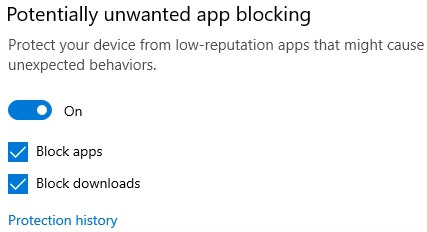
Khi bạn bật tính năng này, ứng dụng Windows Security sẽ lập tức chặn phần mềm quảng cáo, công cụ khai thác tiền điện tử và những thứ vô nghĩa không mong muốn khác có thể đi kèm với một phần mềm miễn phí mà bạn download từ internet.
Đối với người dùng Microsoft Edge, Windows Defender sẽ quét PUA khi chúng được download trong trình duyệt. Tính năng PUA protection cũng được tích hợp trong Microsoft Edge Chromium, nhưng bạn sẽ phải kích hoạt thủ công như sau:
Bước 1: Mở mục Settings trong Edge và di chuyển đến mục Privacy and services.
Bước 2: Cuộn xuống cuối và kích hoạt tùy chọn “Block potentially unwanted applications”.
Microsoft cho biết nếu bạn download PUA từ một trình duyệt khác, Windows Security vẫn có thể phát hiện và ngăn chặn triệt để.
 Công nghệ
Công nghệ  AI
AI  Windows
Windows  iPhone
iPhone  Android
Android  Học IT
Học IT  Download
Download  Tiện ích
Tiện ích  Khoa học
Khoa học  Game
Game  Làng CN
Làng CN  Ứng dụng
Ứng dụng 


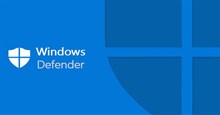





 Windows 11
Windows 11  Windows 10
Windows 10  Windows 7
Windows 7  Windows 8
Windows 8  Cấu hình Router/Switch
Cấu hình Router/Switch 









 Linux
Linux  Đồng hồ thông minh
Đồng hồ thông minh  macOS
macOS  Chụp ảnh - Quay phim
Chụp ảnh - Quay phim  Thủ thuật SEO
Thủ thuật SEO  Phần cứng
Phần cứng  Kiến thức cơ bản
Kiến thức cơ bản  Lập trình
Lập trình  Dịch vụ công trực tuyến
Dịch vụ công trực tuyến  Dịch vụ nhà mạng
Dịch vụ nhà mạng  Quiz công nghệ
Quiz công nghệ  Microsoft Word 2016
Microsoft Word 2016  Microsoft Word 2013
Microsoft Word 2013  Microsoft Word 2007
Microsoft Word 2007  Microsoft Excel 2019
Microsoft Excel 2019  Microsoft Excel 2016
Microsoft Excel 2016  Microsoft PowerPoint 2019
Microsoft PowerPoint 2019  Google Sheets
Google Sheets  Học Photoshop
Học Photoshop  Lập trình Scratch
Lập trình Scratch  Bootstrap
Bootstrap  Năng suất
Năng suất  Game - Trò chơi
Game - Trò chơi  Hệ thống
Hệ thống  Thiết kế & Đồ họa
Thiết kế & Đồ họa  Internet
Internet  Bảo mật, Antivirus
Bảo mật, Antivirus  Doanh nghiệp
Doanh nghiệp  Ảnh & Video
Ảnh & Video  Giải trí & Âm nhạc
Giải trí & Âm nhạc  Mạng xã hội
Mạng xã hội  Lập trình
Lập trình  Giáo dục - Học tập
Giáo dục - Học tập  Lối sống
Lối sống  Tài chính & Mua sắm
Tài chính & Mua sắm  AI Trí tuệ nhân tạo
AI Trí tuệ nhân tạo  ChatGPT
ChatGPT  Gemini
Gemini  Điện máy
Điện máy  Tivi
Tivi  Tủ lạnh
Tủ lạnh  Điều hòa
Điều hòa  Máy giặt
Máy giặt  Cuộc sống
Cuộc sống  TOP
TOP  Kỹ năng
Kỹ năng  Món ngon mỗi ngày
Món ngon mỗi ngày  Nuôi dạy con
Nuôi dạy con  Mẹo vặt
Mẹo vặt  Phim ảnh, Truyện
Phim ảnh, Truyện  Làm đẹp
Làm đẹp  DIY - Handmade
DIY - Handmade  Du lịch
Du lịch  Quà tặng
Quà tặng  Giải trí
Giải trí  Là gì?
Là gì?  Nhà đẹp
Nhà đẹp  Giáng sinh - Noel
Giáng sinh - Noel  Hướng dẫn
Hướng dẫn  Ô tô, Xe máy
Ô tô, Xe máy  Tấn công mạng
Tấn công mạng  Chuyện công nghệ
Chuyện công nghệ  Công nghệ mới
Công nghệ mới  Trí tuệ Thiên tài
Trí tuệ Thiên tài